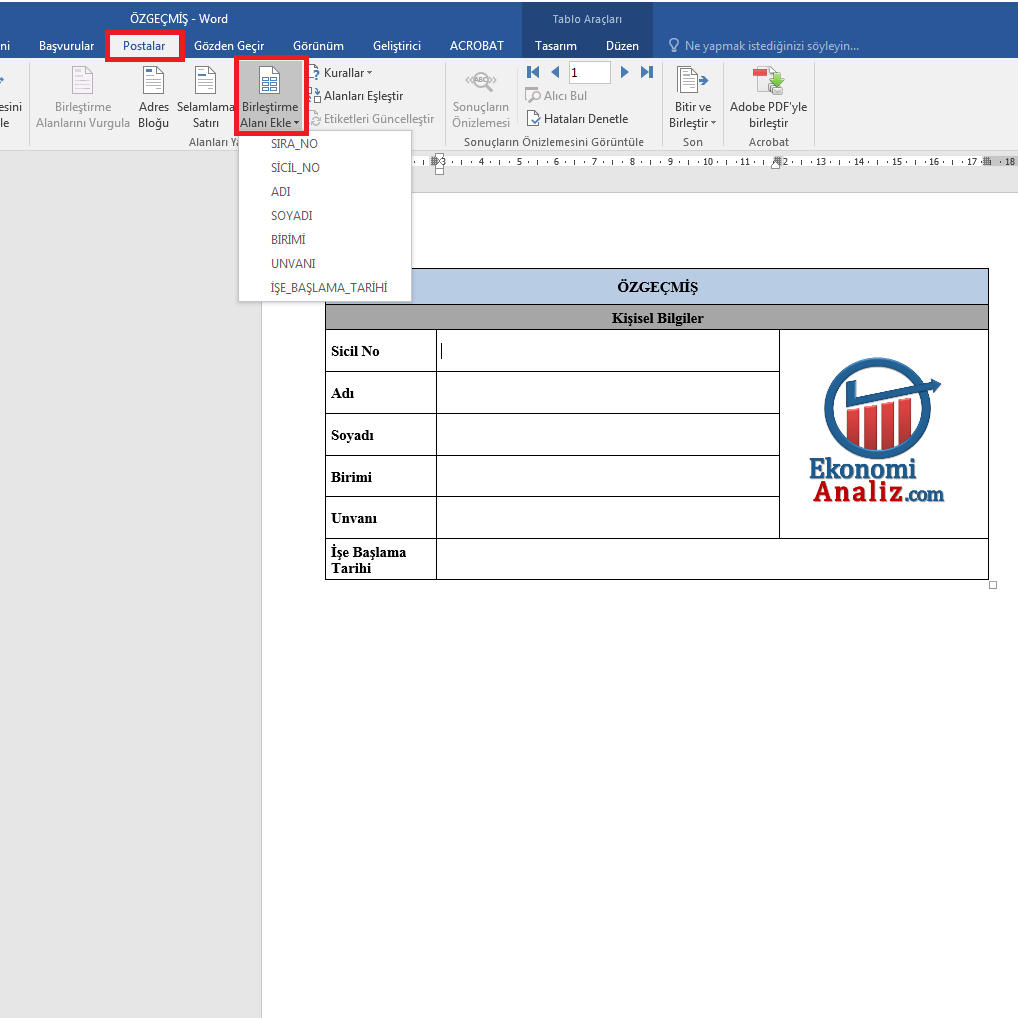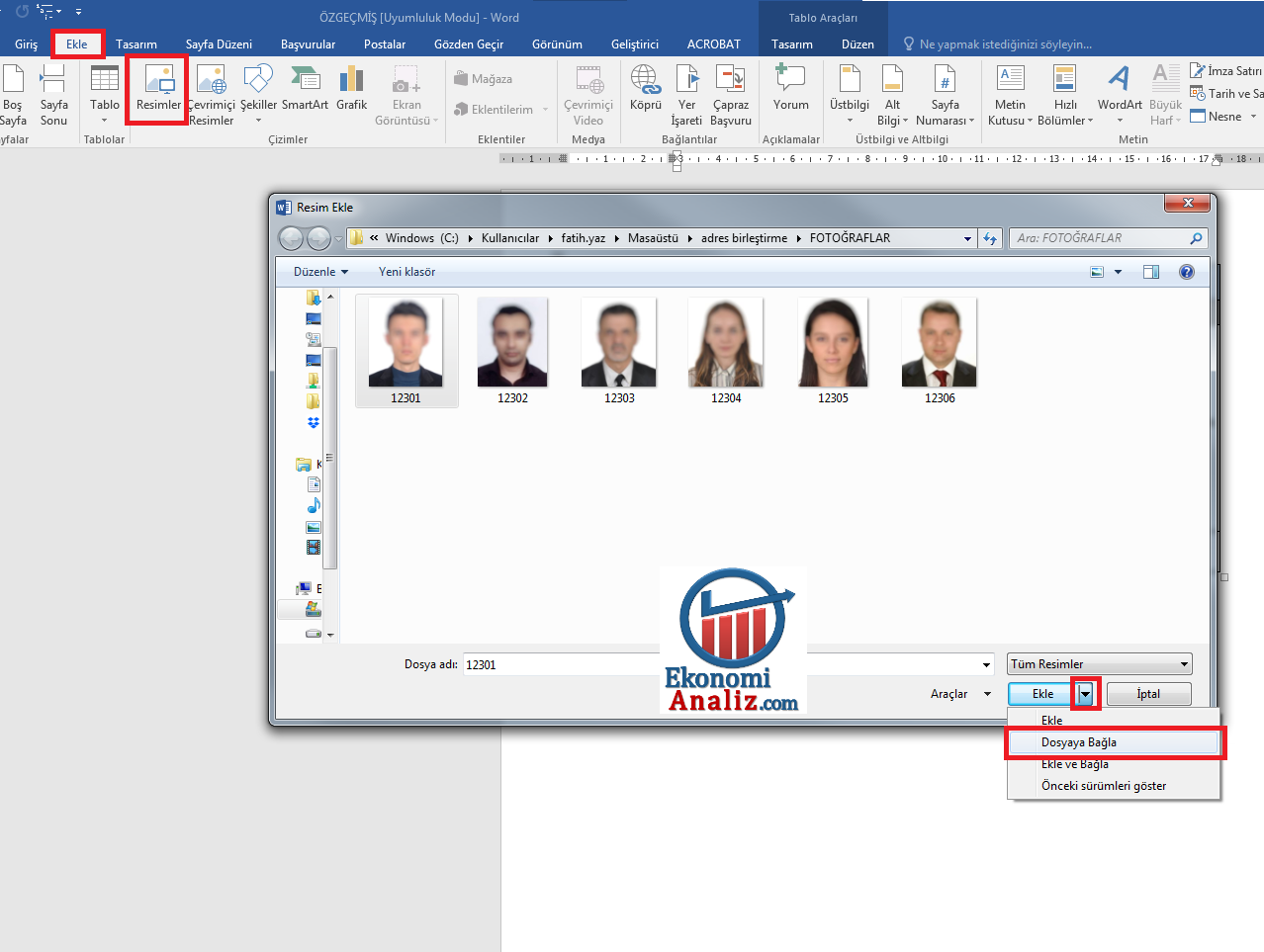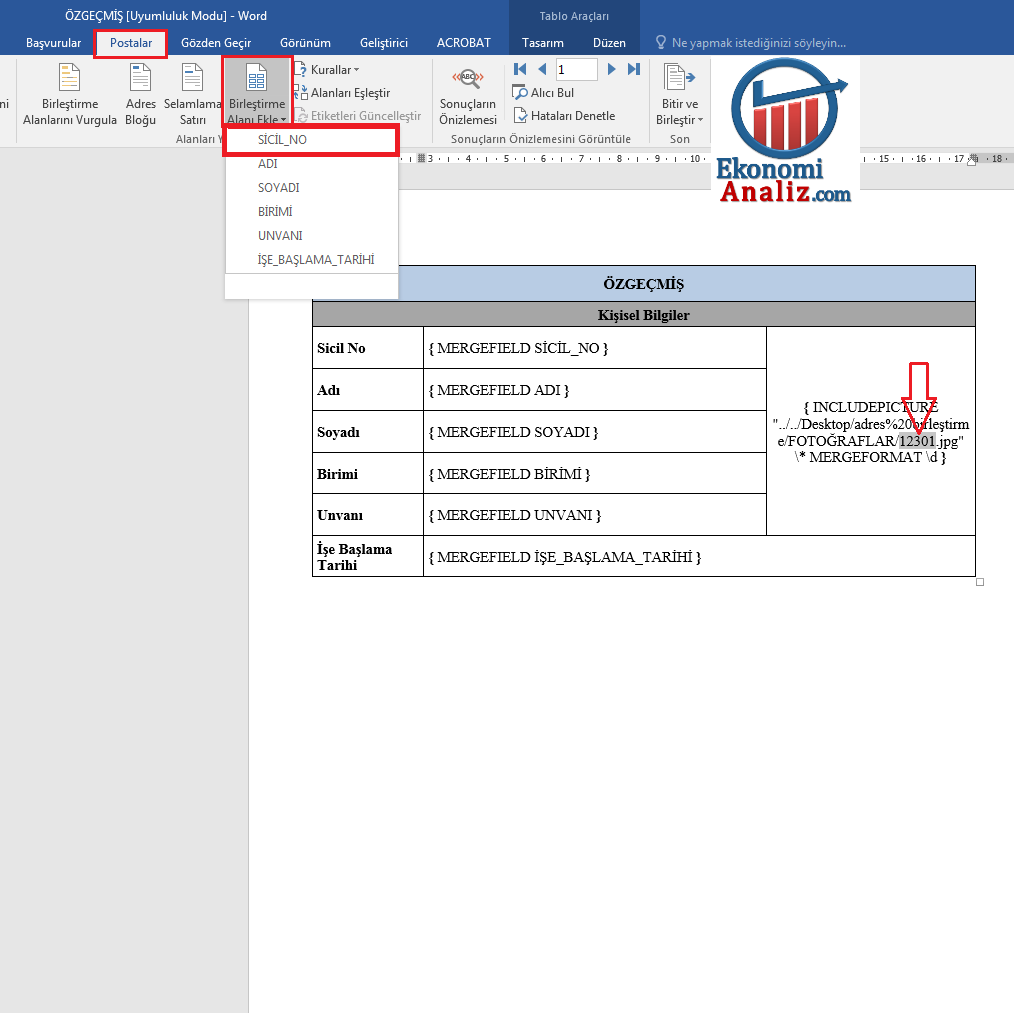Bu yazıda; elimizde var olan bir Microsoft Excel listesindeki personel bilgileri ile dosyada yer alan personel fotoğraflarının, Microsoft Word’de yer alan Adres Mektup Birleştirme özelliği sayesinde her bir personel için ayrı ayrı bilgilerinin ve fotoğraflarının yer aldığı formların (özgeçmişler) oluşturulması gösterilecektir.
Personel Bilgileri Excel Listesi
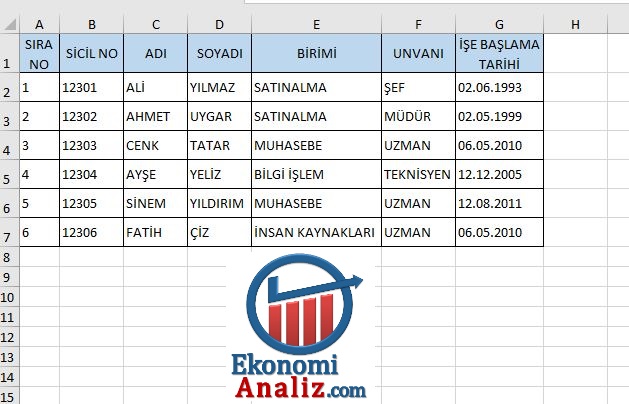
Personel fotoğraflarının yer aldığı dosya
Bu dosyadaki fotoğraflar Excel listemizde yer alan özgün bir bilgi tipi ile eşleşmelidir.
(örneğin; sicil no, TC kimlik no)
Bizim örneğimizde fotoğraflar sicil numaraları ile adlandırılmıştır.

Amacımıza uygun formatta bir word dosyası oluşturulur
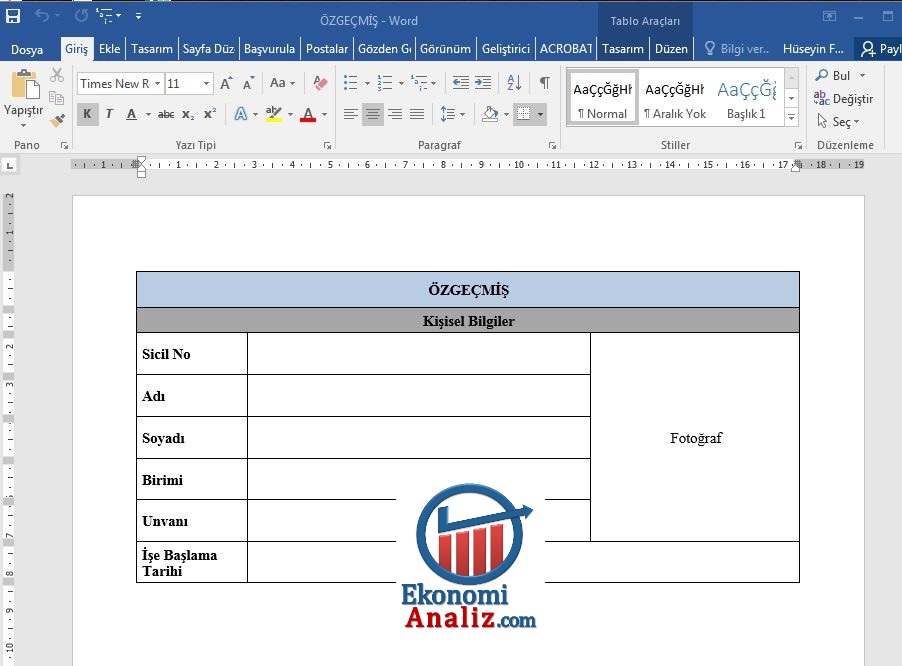
1- “Postalar/Alıcıları Seç/Var Olan Listeyi Kullan” komutu ile; personel bilgilerinin bulunduğu Excel dosyası kaynak olarak belirlenir.
2-Personel bilgilerinin yer aldığı Excel dosyası seçilir

3- Dosya seçildikten sonra “Postalar/Birleştirme Alanı Ekle” komutu ile Excel listesinde yer alan bilgilere tıklanarak ihtiyacımıza göre uygun yerlere eklenir.
Ekleme işlemi tamamlandı
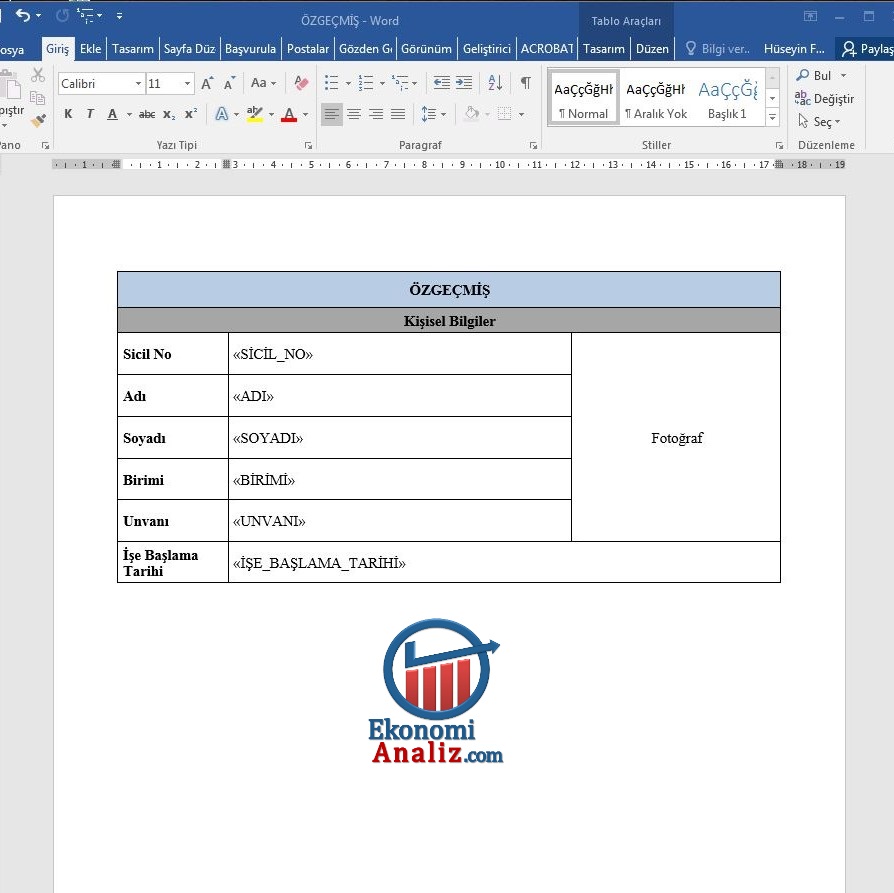
Fotoğraf Ekleme İşlemi
4- “Ekle/Resimler” komutu ile fotoğrafların bulunduğu dosyaya gidilir. Taslak formu oluşturmak amacıyla ilk fotoğraf seçilir. Fotoğraf seçildikten sonra “Ekle” komutunun yanındaki ok işaretine tıklanarak “Dosyaya Bağla” komutu tıklanır.
Bu işlem ile formda yer alan uygun alana fotoğraf (12301) eklenir.
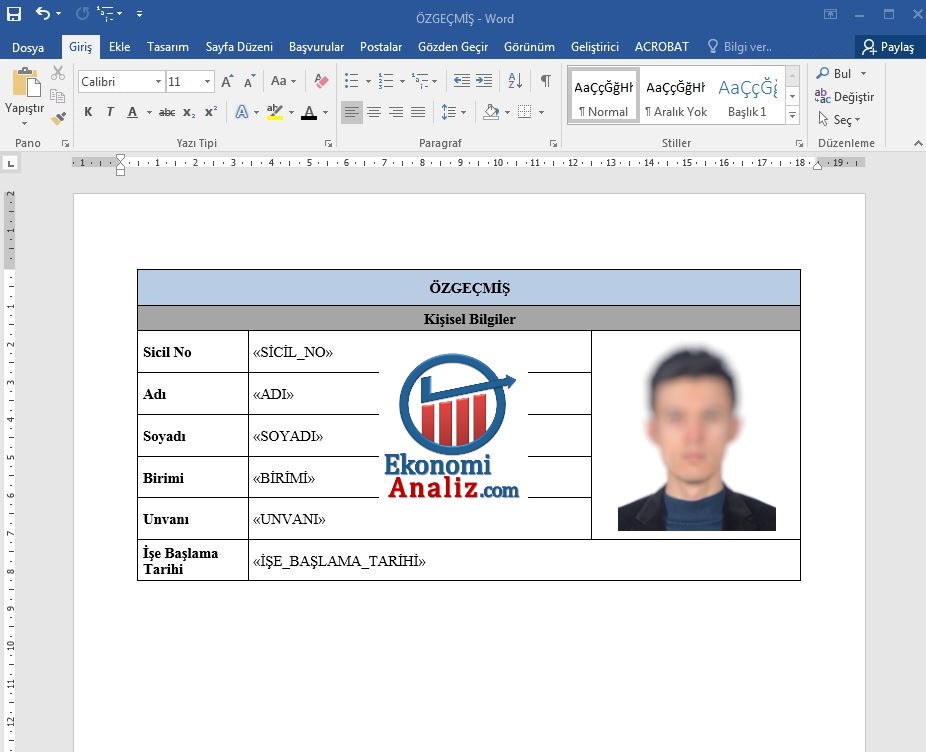
5- Alt + F9 tuşlarına basarak resim arkasındaki kodlar görüntülenir.
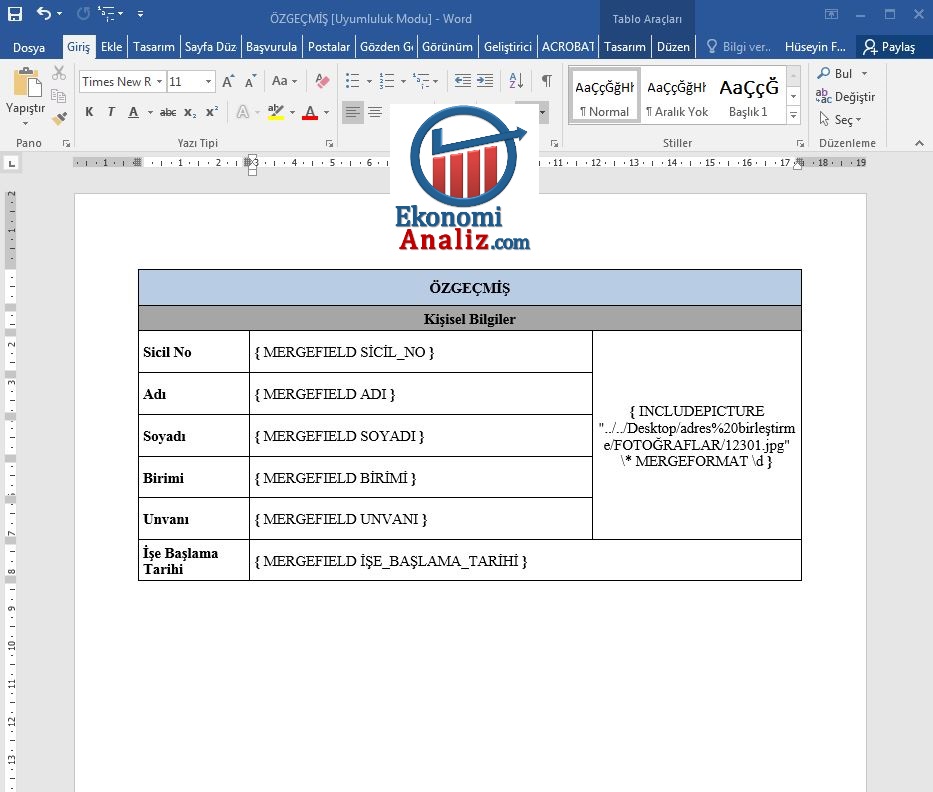
6- Kod içerisindeki fotoğrafın adı olan 12301 olarak görünen bölüm seçilir. Ardından “Postalar/Birleştirme Alanı Ekle” komutu ile SİCİL_NO bilgi tipi seçilir. Bu işlem ile fotoğrafın adı bilgisi (yani 12301) kaldırılarak erine Excel listemizde yer alan sicil bilgisi seçilmiştir. Bu sayede her sayfada sicil numarası değiştikçe fotoğraflar klasöründe yer alan o sicile ait fotoğrafı getirecektir.
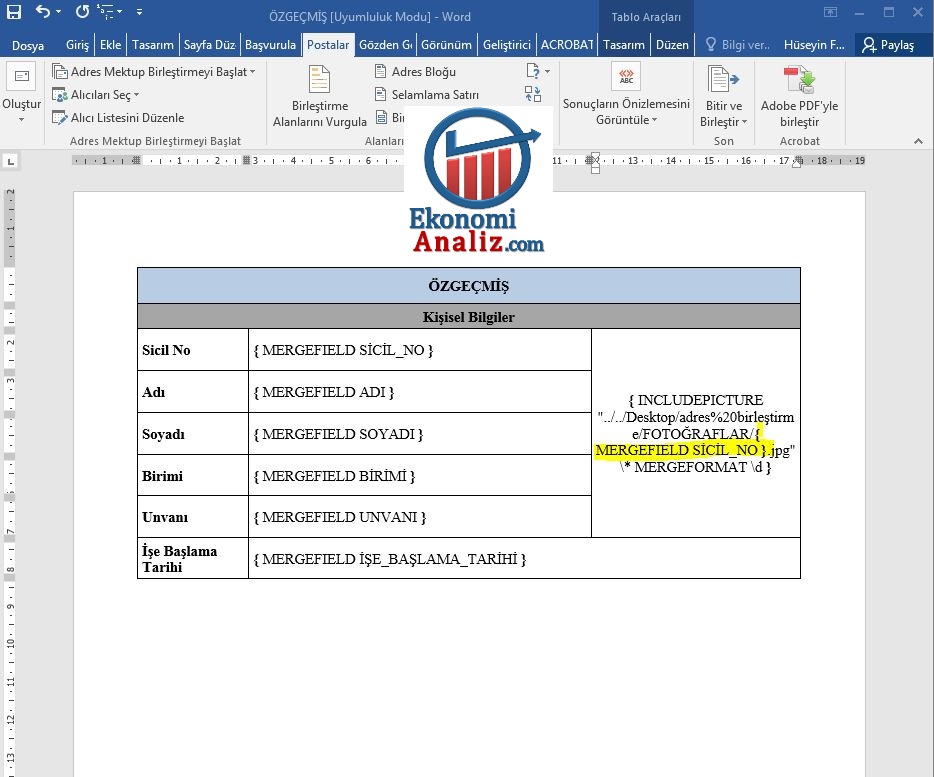
Fotoğraf ekleme işlemi tamamlanmıştır.
7- Tarihlerin Türkçe kullanıma uygun hale getirilmesi (01/03/1991)
Adres Mektup Birleştirme özelliği Formda yer alan tarihleri örneğin 1/3/1991 şeklinde getirmektedir. Tüm alanları kod yapısıyla görmeye devam ederken tarih gösterimi düzeltilecektir.
Tarih bilgisinin yer aldığı koda \@”DD/MM/YYYY” ifadesi eklenir.
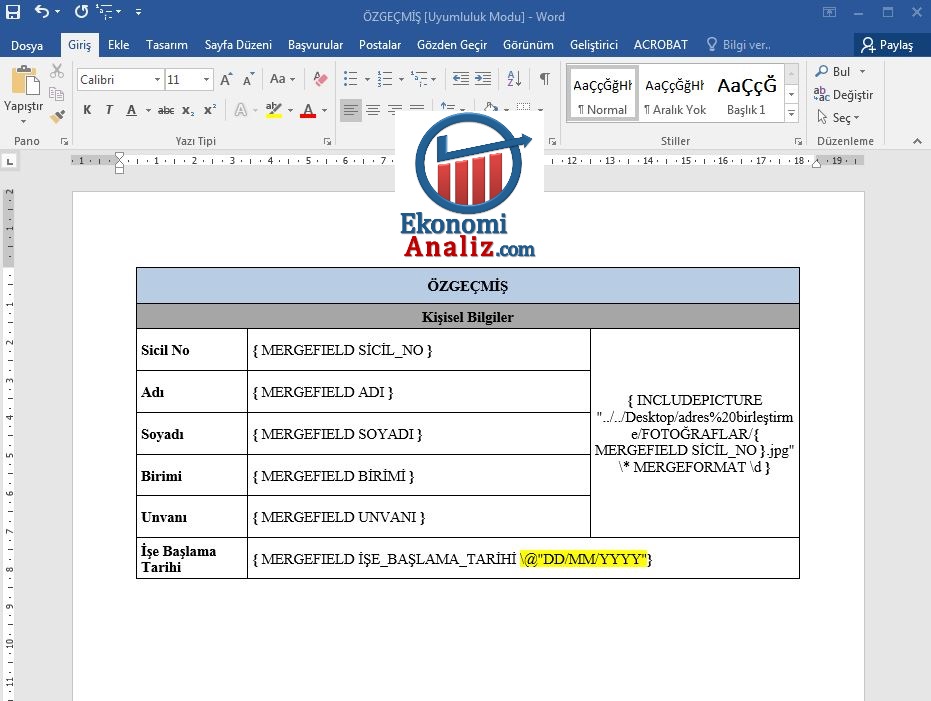
8- Kodlarla ilgili işlemlerimiz bittiğinde Alt + F9 tuşlarına basarak geçiş yapılır.
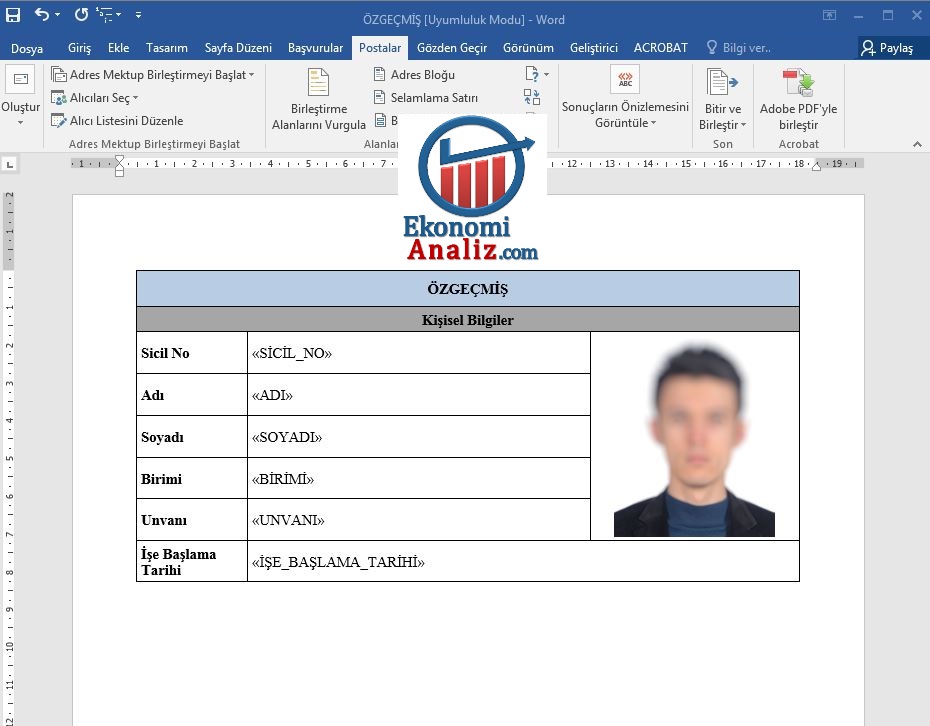
9- “Postalar/Sonuçların Önizlemesini Görüntüle” komutu ile formun istediğimiz şekilde oluşup oluşmadığı kontrol edilir.
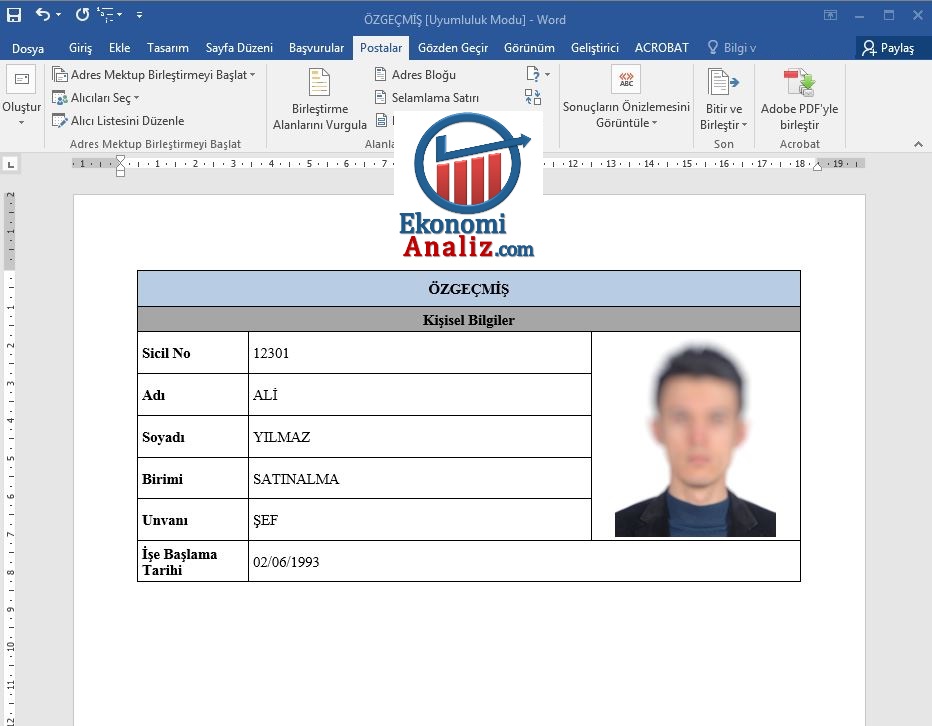
10- “Postalar/Bitir ve Birleştir/Tek Tek Belgeleri Düzenle” komutu ile tüm formlar oluşturulur.
Oluşturma işlemi otomatik olarak yeni bir word dosyasında açılacaktır. Burada görüldüğü üzere tüm fotoğraflar ilk eklediğimiz personele aittir.
Şimdi Fotoğrafları Güncelleyelim
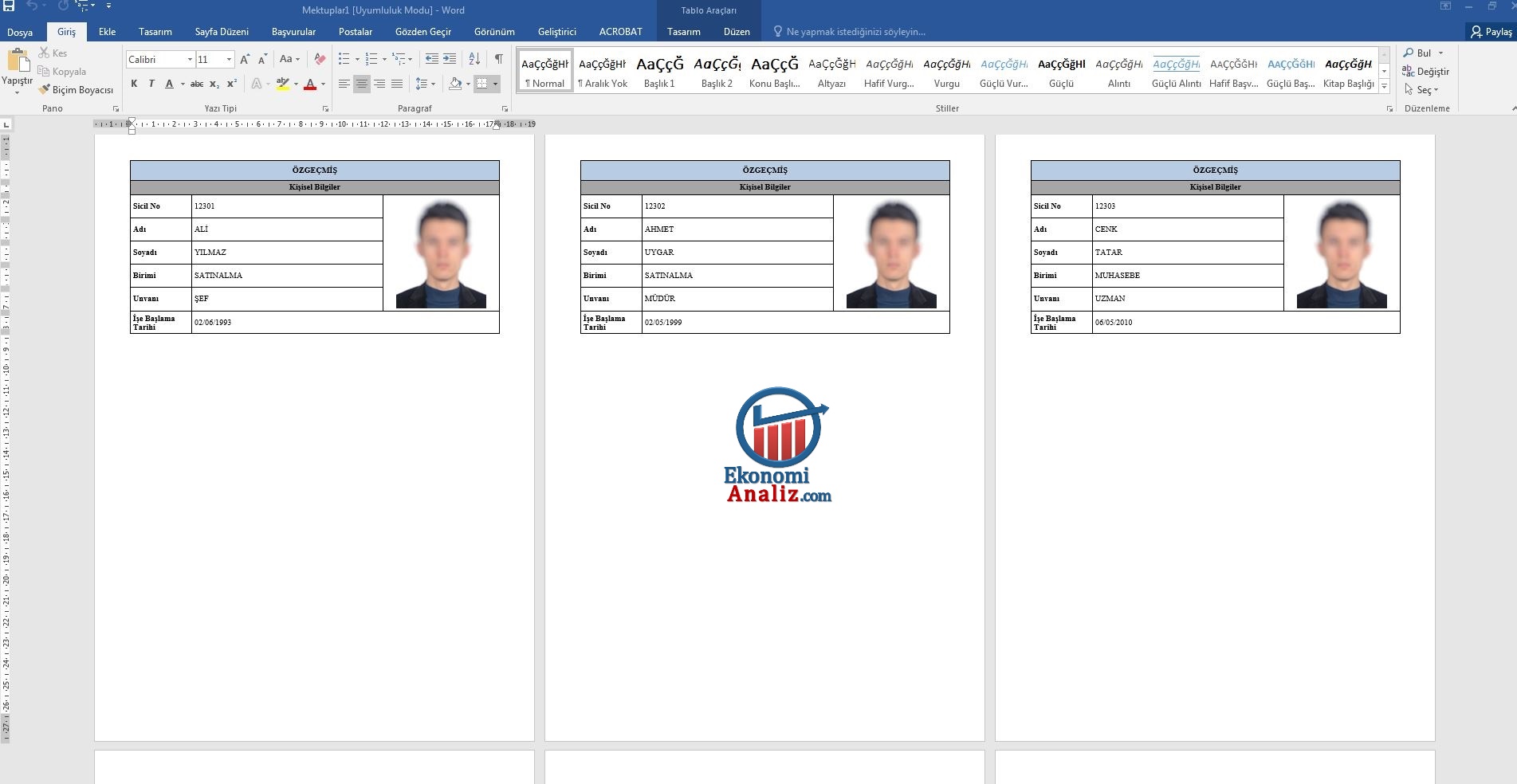
11- Belge, Farklı kaydet komutu ile Word 97 – 2003 Belgesi (.doc) olarak kaydedilir.
12- Ctrl + A tuşlarına basarak belgenin tamamını seçilir.
13- Ardından F9 tuşuna basarak belgeyi güncellenir.
Güncelleme işlemi ile tüm fotoğraflar her bir personelin sicil numarasına göre forma gelmiştir.
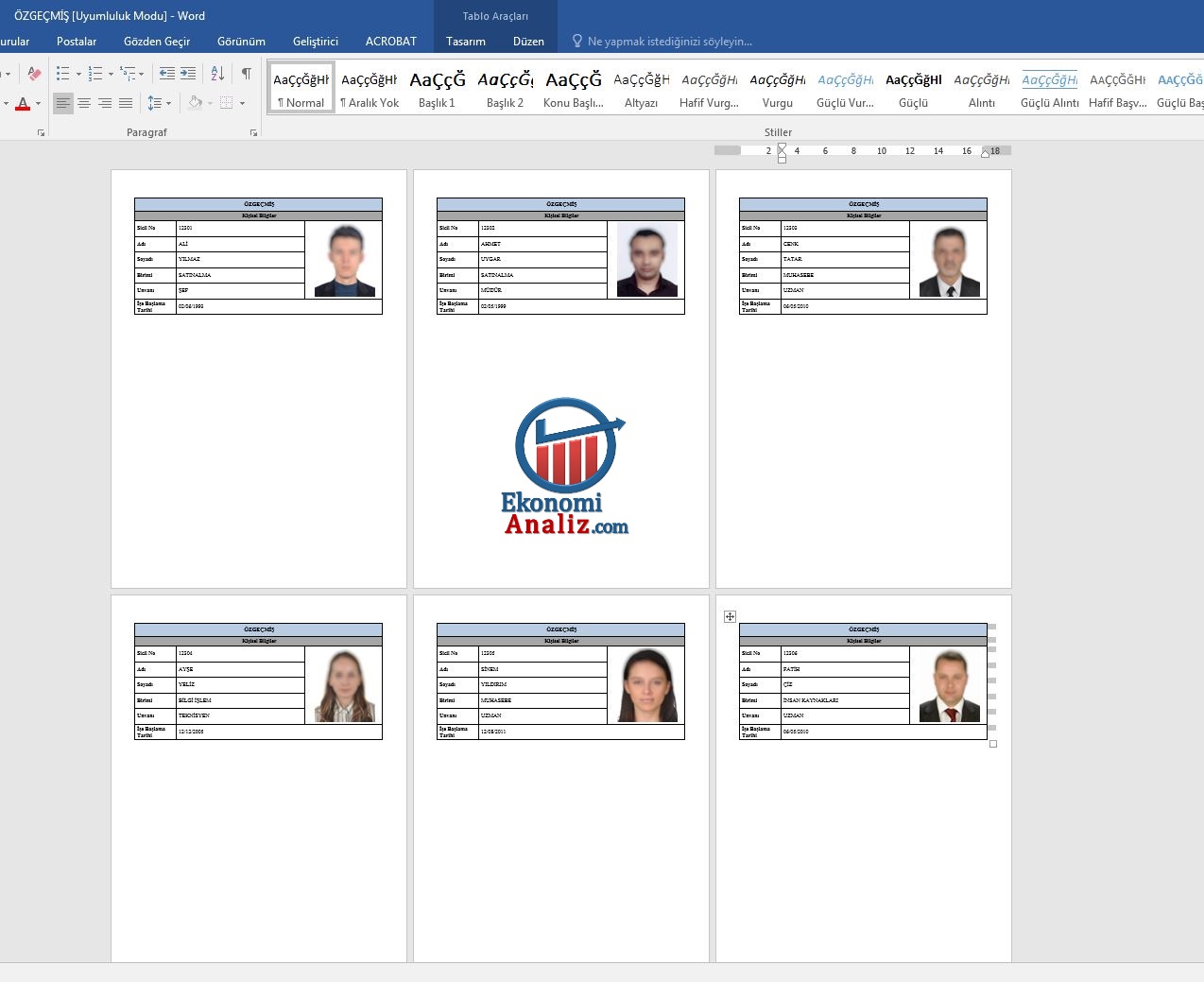
Tüm personele ait özgeçmişler artık kullanıma hazırdır.